Cambiar el Sistema Operativo de su CloudServer o reinstalarlo en una nueva versión es muy sencillo utilizando las herramientas que provee el área del cliente de Bluehosting. Siga las instrucciones provistas a continuación.
Antes de comenzar tenga en cuenta que:
El rebuild tiene como objetivo brindar al cliente la posibilidad de trabajar con el Sistema Operativo que desee y con el cual se sienta cómodo, haciendo que este proceso sea simple y rápido. El cliente puede elegir entre distintas versiones de: Windows Server y las distribuciones de Linux CentOS, Fedora, Debian y Ubuntu.
Un Rebuild es una reconstrucción total de su servidor, esto significa que toda la información en su CloudServer será borrada; por lo tanto, antes de llevar a cabo este procedimiento respalde toda la información que considere necesaria. Puede usar las herramientas del Restore Manager en cPanel si cuenta con este panel de control.
El Sistema Operativo seleccionado para su plataforma dependerá de sus necesidades y de sus gustos, si no está seguro sobre cuál elegir visite: ¿Cúál es el Sistema Operativo ideal para mi servidor?
Recuerde que al realizar este procedimiento se eliminarán todos los datos previos en su CloudServer, una vez ejecutado es irreversible.
Visite el sitio web de Bluehosting y haga clic en Iniciar Sesión (parte superior derecha) para iniciar sesión en su área del cliente usando las credenciales correspondientes a su cuenta: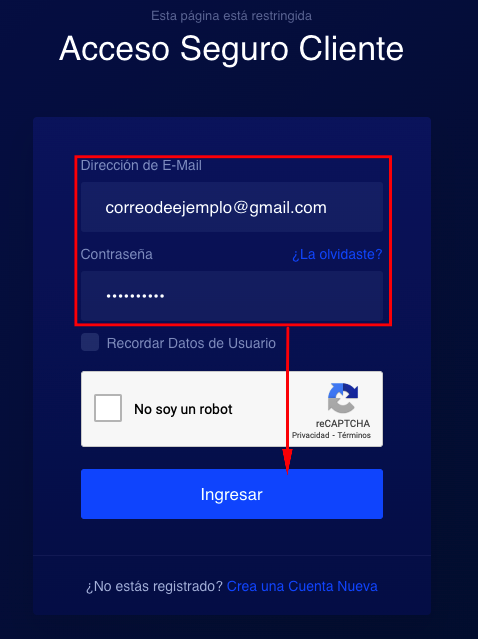
Haga clic en la pestaña Servicios, luego en Mis Servicios, allí le aparecerán los servicios contratados y seleccione el servidor al cual quiere aplicar el procedimiento: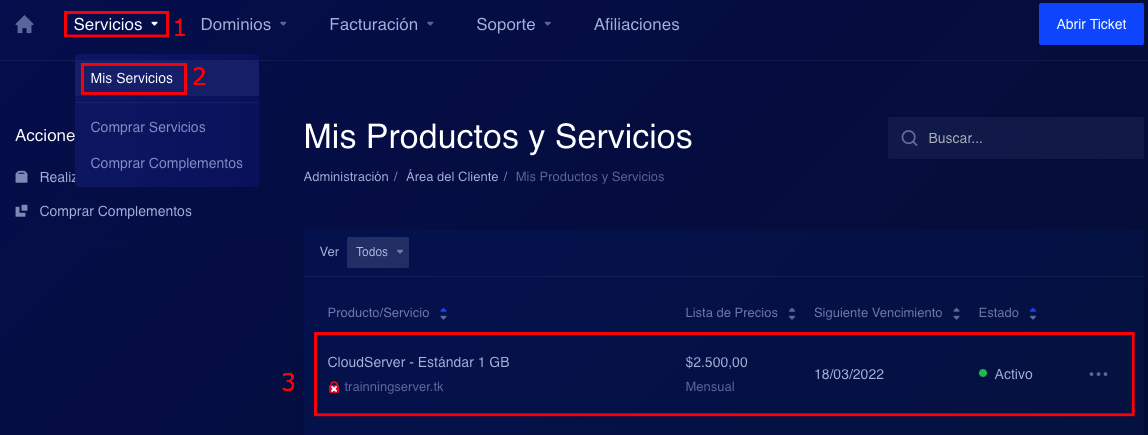
Ya dentro del Servicio, ubicar Management en el panel de opciones izquierdo, luego de eso se desplegara algunas opciones nuevas en la parte inferior, entre ellas la opción Rebulid en el apartado Additional Tools, seleccione, allí encontrará una lista de los sistemas operativos disponibles, cada uno contiene a su vez una lista desplegable donde debe seleccionar la versión y el método de procesamiento (32 o 64 bits). Una vez que seleccione los valores adecuados, haga clic en el botón Rebuild ubicado al final de la lista.
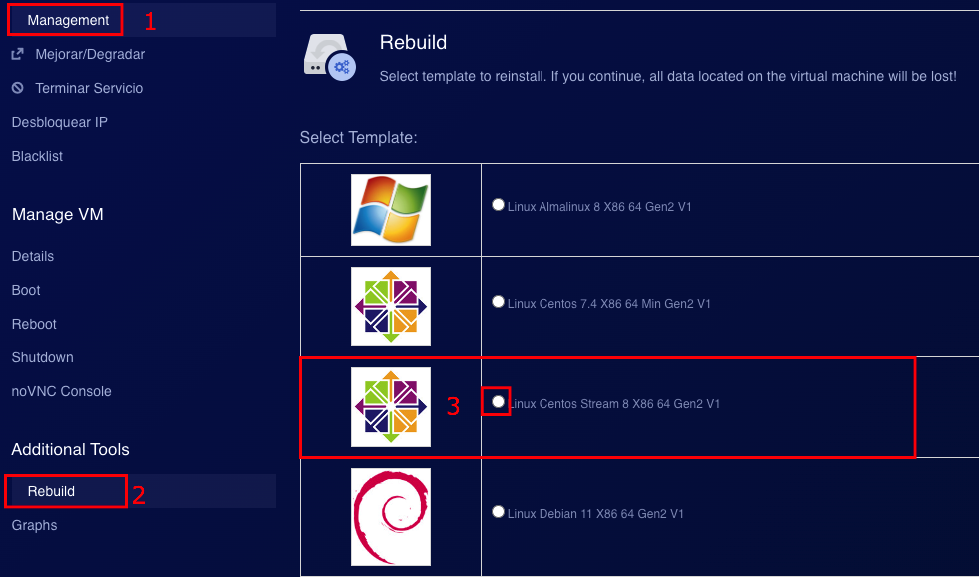
Por medidas de seguridad, se le pedirá confirmar el proceso, proceda con la verificación y continúe.
Luego de unos minutos se confirma que el proceso ha finalizado exitosamente.
¡Esto es todo!, una vez que se complete el rebuild, recibirá otro correo electrónico indicando los nuevos datos de acceso a su CloudServer.
Consulte los siguientes recursos en busca de información que complemente la información aquí presentada. Aunque dicho material se presenta esperando que sea útil, tenga en cuenta que no podemos certificar la actualidad o precisión de los contenidos externos.
Explore nuestra plataforma de documentación en busca de otros artículos y guías en español.